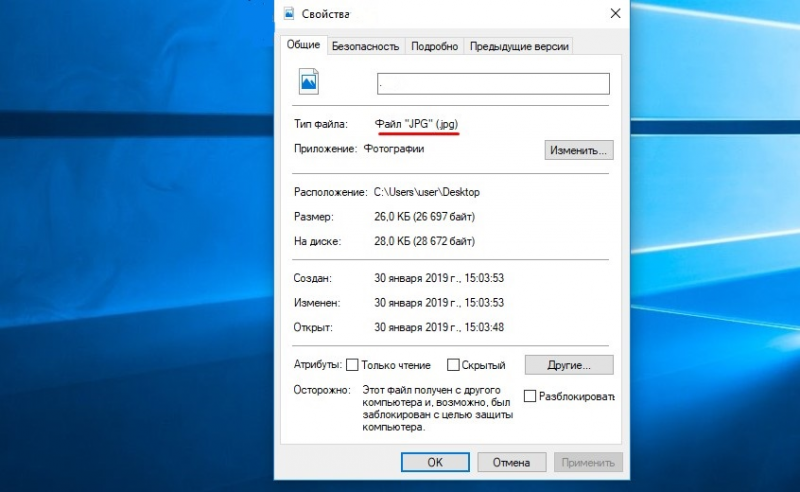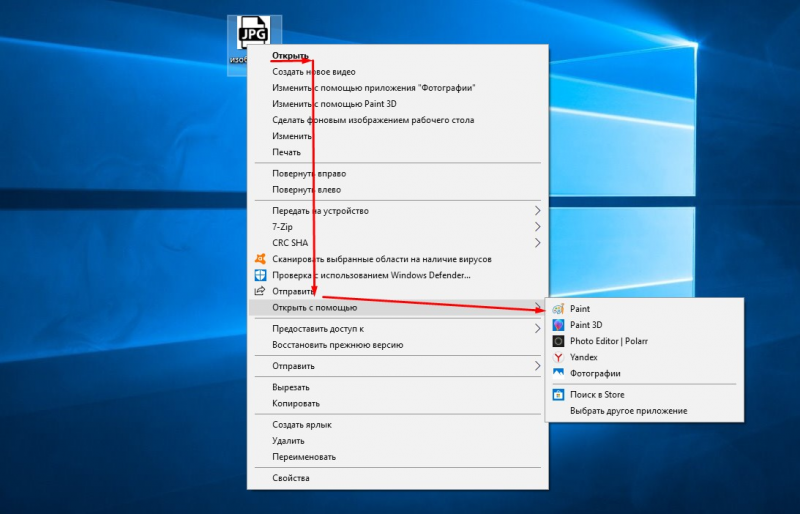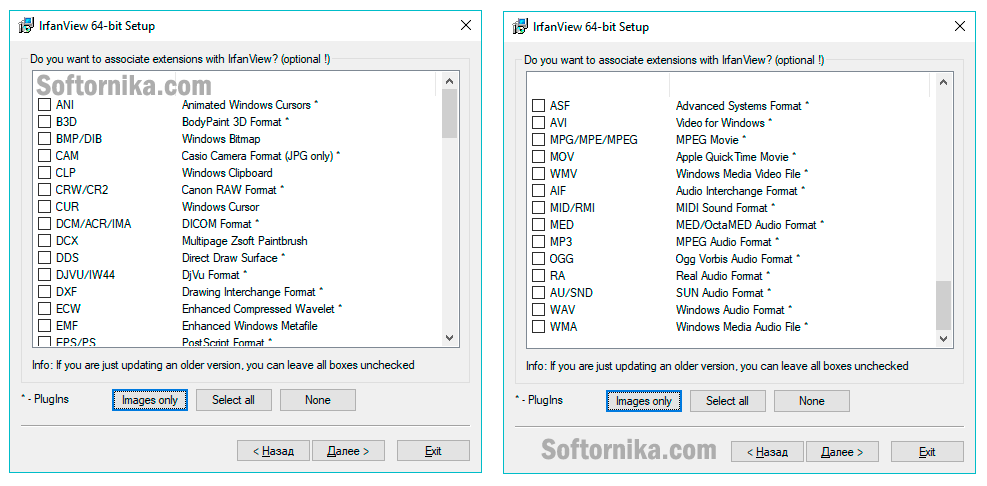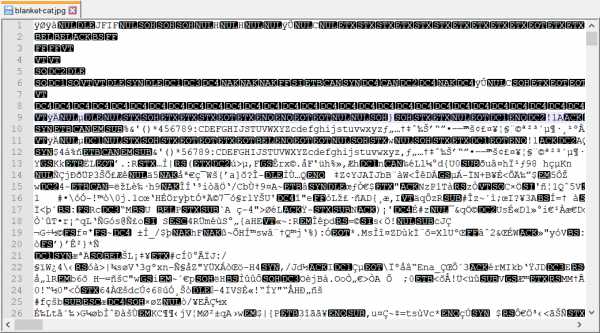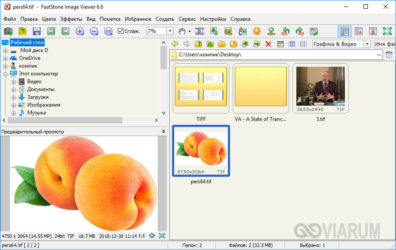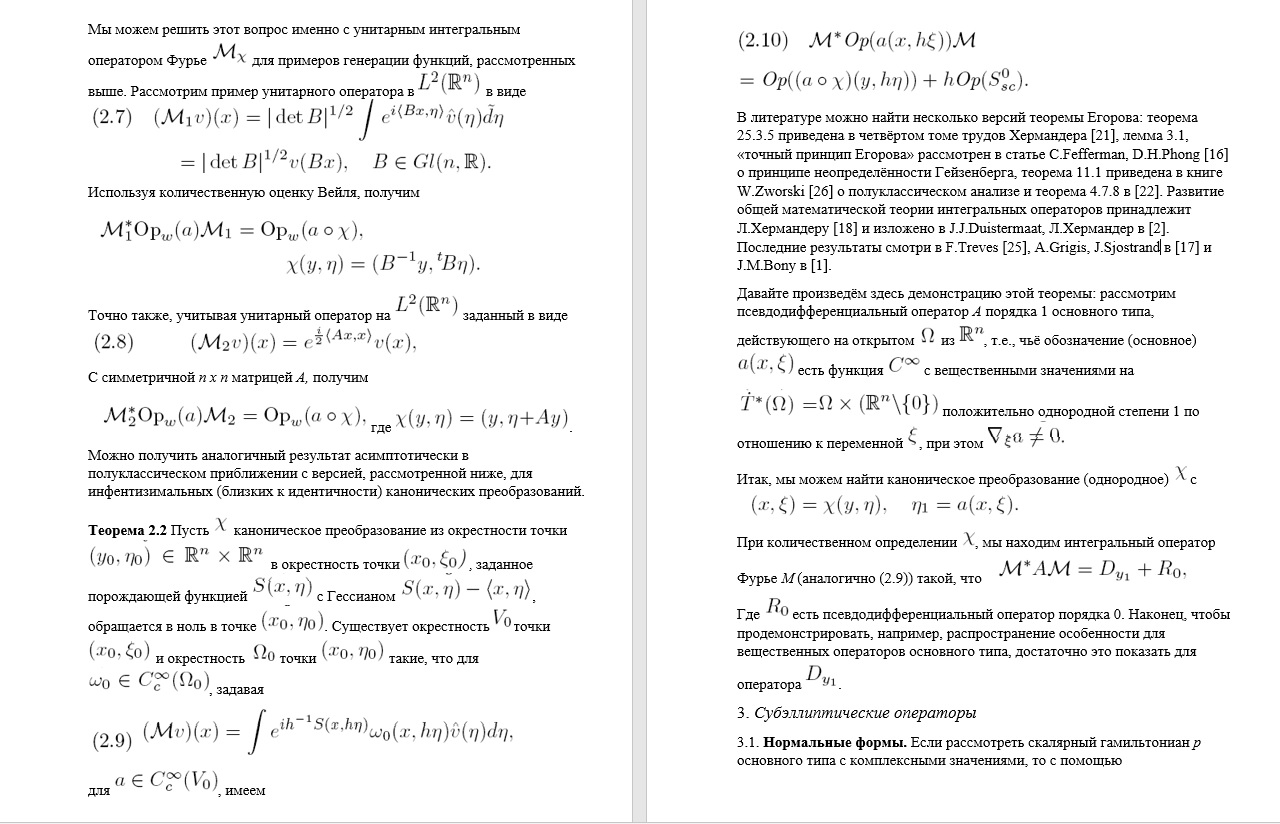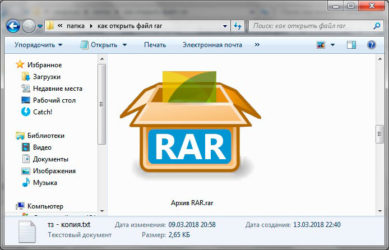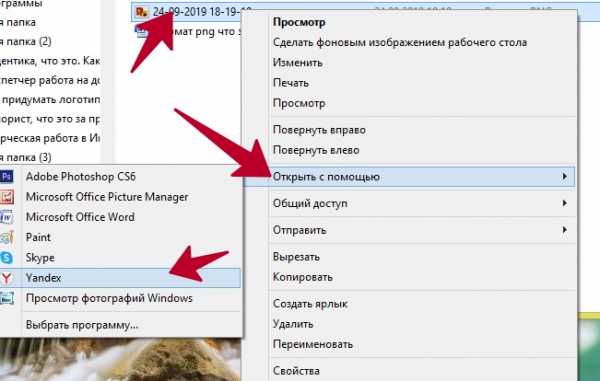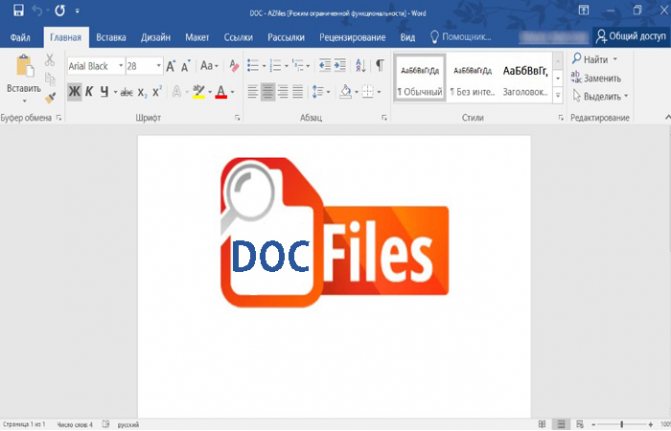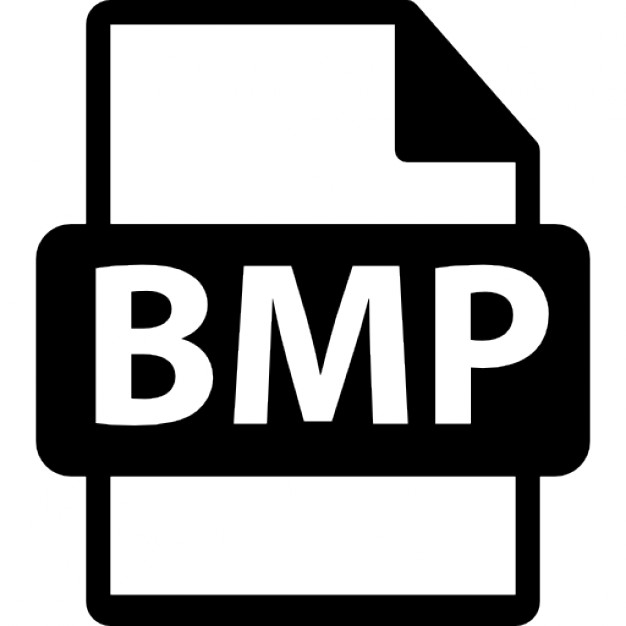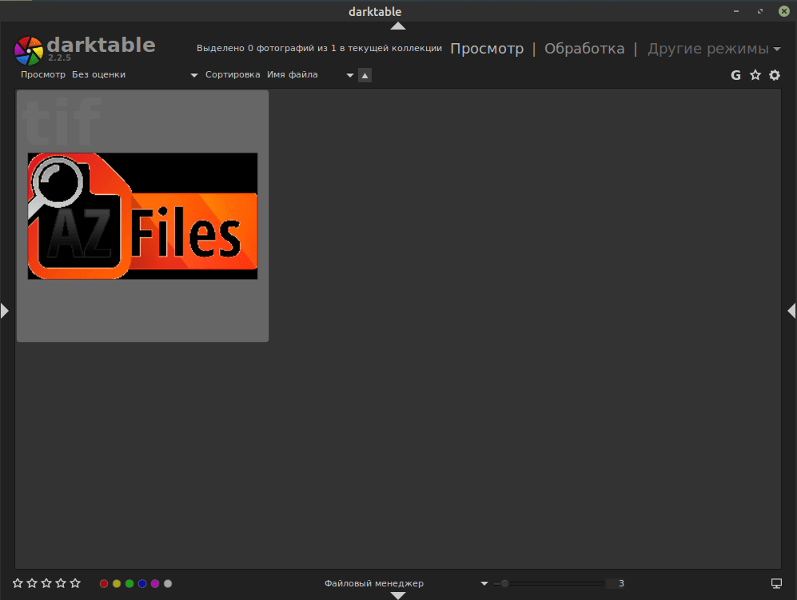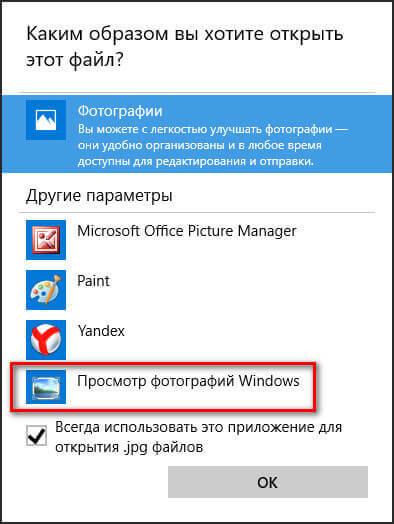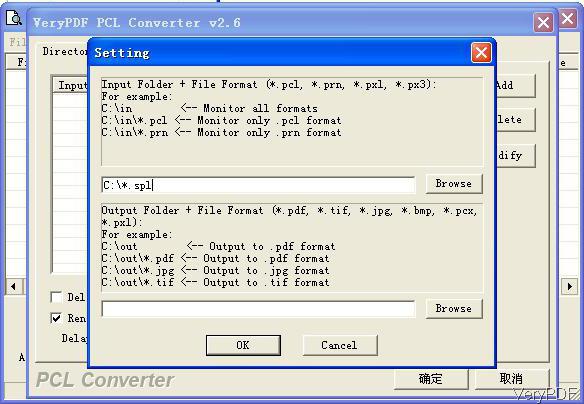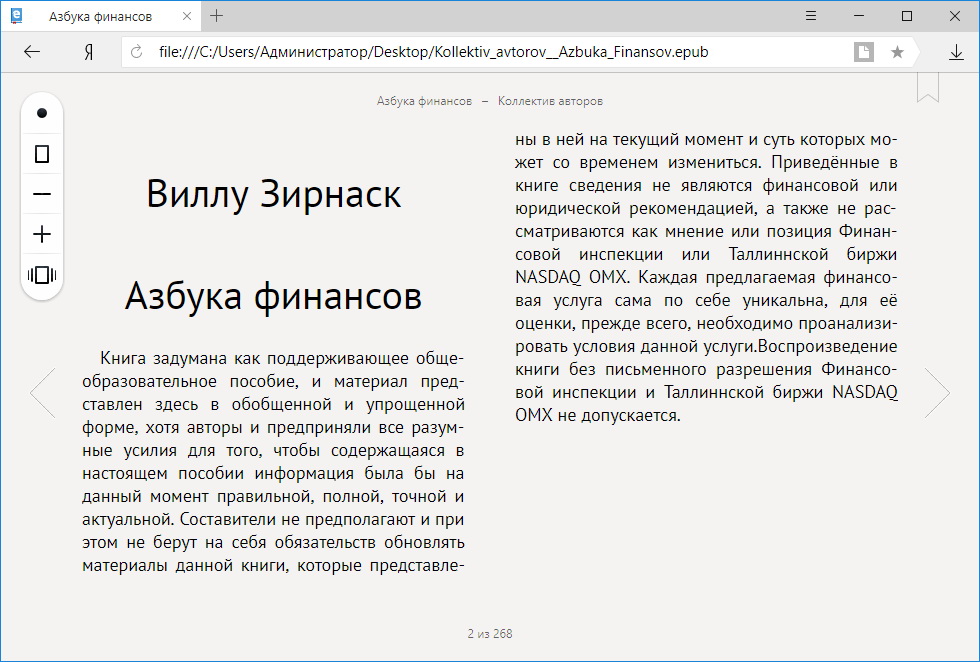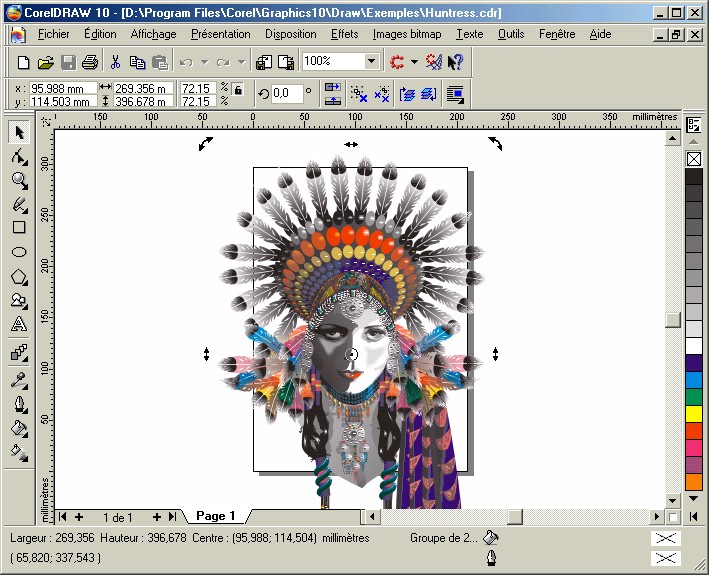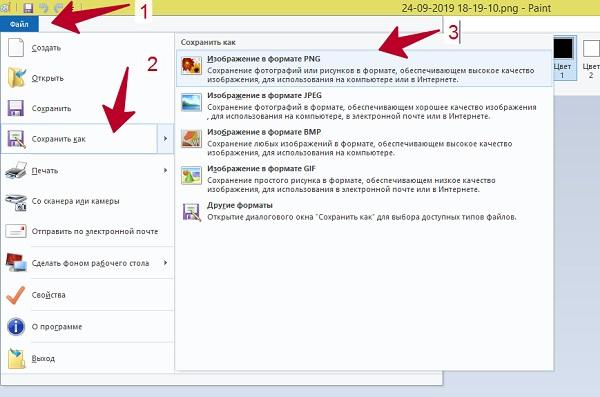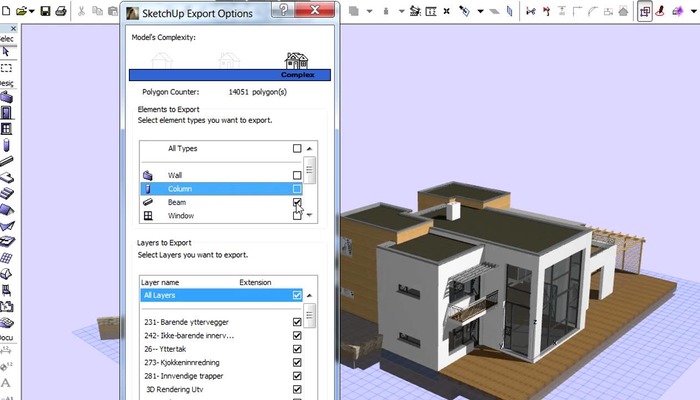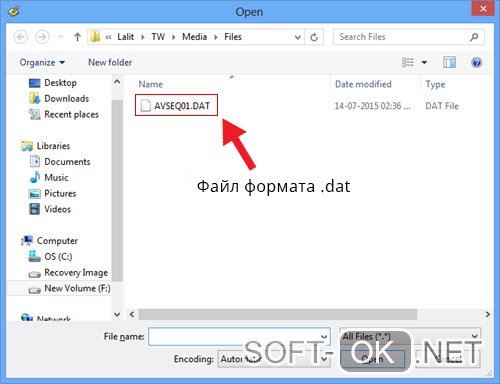Чем JPG отличается от JPEG и какие еще есть JPG’и?

Ничем. JPG и JPEG — это одно и то же. Но формат JPG настолько популярен, что он нем стоило написать эту заметку. И заодно рассказать о его возможном будущем.
JPG — это самый популярный формат для хранения растровых изображений в современных компьютерах и интернете. Подавляющее большинство фотографий создаются и хранятся в этом формате.
JPEG появился в 1991 году, а начал разрабатываться чуть раньше, в середине 1980-х годов рабочей группой, которая называла себя Joint Photographic Experts Group («Объединенная группа экспертов по фотографии»). Они должны были создать эффективный цифровой формат сжатия для хранения фотографий и других растровых изображений. И это им удалось. А формат назвали по первым буквам названия группы.Как правильно читать? Википедия говорит, что «Джейпег». Но в России часто говорят проще — «джипег» или «жипег».
В старых операционных системах Windows для расширения файлов можно было использовать только три символа, поэтому .JPEG сократили до .JPG. Вот и все отличие. Сегодня расширение .JPEG использовать можно, но лучше этого не делать, так как не все сайты понимают файлы с этим разрешением. Также могут встречаться и другие расширения для JPEG: .jtif, .jpe. Но я их никогда не видел.
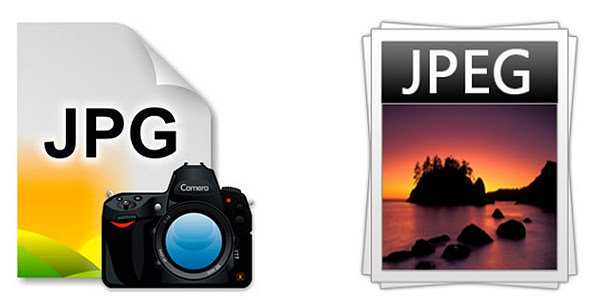
JPG хорош тем, что позволяет получать приемлемое качество картинки при небольшом размере файла за счет использования алгоритма сжатия JPEG. Но сегодня этот алгоритм устарел, так как появились более мощные алгоритмы. Они сжимают лучше и дают лучшее качество. Подобных форматов много, но JPG пока держит оборону за счет своей феноменальной популярности. И явно успеет справить 30-летний юбилей, прежде чем отправится на свалку истории.
Были ли попытки улучшить JPEG? Конечно. Вот несколько примеров, которые, впрочем, не снискали особой известности по разным причинам:JPEG 2000 (.jp2). Здесь используется прогрессивная технология вейвлет-преобразования. Файл получается более гладким и четким при одинаковом размере файла, по сравнению с классическим JPG.JNG или JPEG Network Graphics (.jng). Создан в 2001 году по образу и подобию PNG.JPEG XR (.jxr). Закрытый формат, созданный компанией Microsoft в 2009 году. Более качественный и быстрый, чем JPEG 2000. Есть возможность сжатия без потерь.JPEG-LS. Формат использует сжатие без потерь. Создавался для использования в медицине, где нужно было работать с изображениями большого размера без искажений.Lossless JPEG. Еще один вариант сжатия без потерь. Использует код Хаффмана.В последние годы в интернете JPG активно вытесняется форматом WebP (.webp). О том, что это такое и какой программой открывать эти файлы, можно прочитать здесь.
- < Назад
- Вперёд >
Чем отличается JPG от JPEG
Интересно, какая разница между JPEG и JPG? Форматы файлов идентичны, но в одном из расширений есть дополнительная буква. На самом деле… это единственная разница.
JPG и JPEG представляют собой формат изображения, поддерживаемый совместной группой экспертов по фотографии, и имеют одинаковое значение. Причина различных расширений файлов связана с ранними версиями Windows, не принимавших «длинное» расширение.
Ситуация похожа на HTM и HTML, когда формат JPEG был впервые введен, официальным расширением файла был JPEG (с четырьмя буквами). Однако, Windows в то время требовала, чтобы все расширения файлов не превышали трёх букв, вот почему .JPG использовался для того же самого формата. Компьютеры Mac, однако, уже тогда не имели такого ограничения.
Произошло то, что оба расширения файлов использовались в обеих системах, а затем Windows изменила свои требования, чтобы принять более длинные расширения файлов, но JPG всё ещё используется. Поэтому файлы JPG и JPEG распространяются и продолжают создаваться.
В то время как оба расширения файлов существуют, форматы точно такие же, и любой из них может быть переименован в другой без потери качества и функциональности.
Достоинства и недостатки
К недостаткам сжатия по стандарту JPEG следует отнести появление на восстановленных изображениях при высоких степенях сжатия характерных артефактов: изображение рассыпается на блоки размером 8×8 пикселей (этот эффект особенно заметен на областях изображения с плавными изменениями яркости), в областях с высокой пространственной частотой (например, на контрастных контурах и границах изображения) возникают артефакты в виде шумовых ореолов. Следует отметить, что стандарт JPEG (ISO/IEC 10918-1, Annex K, п. K.8) предусматривает использование специальных фильтров для подавления блоковых артефактов, но на практике подобные фильтры, несмотря на их высокую эффективность, практически не используются.
Однако, несмотря на недостатки, JPEG получил очень широкое распространение из-за достаточно высокой (относительно существовавших во время его появления альтернатив) степени сжатия, поддержке сжатия полноцветных изображений и относительно невысокой вычислительной сложности.
Часть 1. Объяснение Upscaler изображений
Повышение качества изображения, появившееся как относительно новое слово в настоящее время, привлекло большое внимание общественности, так как многие ищут различные способы повышения качества изображения. Согласно исследованию, 78% изображений, загружаемых в Интернет, имеют низкое качество, кроме того, цифровой шум может искажать визуальные детали изображений, что может еще больше повлиять на решения клиентов о покупке и снизить степень удовлетворенности пользователей
Именно так многие отрасли сейчас нуждаются в высококачественных изображениях для своего бизнеса. Решения, которые они находят, обычно делятся на две категории, одна из них – с помощью традиционных инструментов для редактирования изображений, другая – довольно современная: технология ИИ. В то время как вы задаетесь вопросом о разнице между традиционным средством повышения качества изображения и средством повышения качества изображения с использованием искуственного интелекта. Прокрутите вниз, чтобы узнать!
- Традиционный Image Upscaler: в значительной степени относится к программному обеспечению или инструментам для редактирования изображений, таким как Photoshop, нацеленным на улучшение разрешения изображения путем настройки параметров, касающихся цвета, температуры, контура, яркости, теней и т.д. Используемые методы являются довольно традиционными и широко применяются десятилетия.
-
AI Backed Image Upscaler : относится к программе масштабирования изображения или программному обеспечению, которое исправляет размытое изображение с помощью алгоритма глубокого обучения AI (
AI – Искуственный интелект, он же ИИ), например, обнаруживает размытый контур или пространство и исправляет его, чтобы восстановить потерянные цвета, текстуры и детали.
Разница между традиционным повышением качества изображения и поддержкой ИИ
Кто-то может спросить: что отличает устройства для повышения качества изображения на базе ИИ от традиционного программного обеспечения для обработки изображений, такого как Photoshop?
Вот ответ. При использовании одного традиционного средства повышения качества изображения для обработки изображений, таких как увеличение разрешения, не будет новой информации об изображении, что, другими словами, означает, что вы просто не можете добавить дополнительное качество, даже если разрешение было увеличено. Это то, что делает ИИ-ускорители изображений такими уникальными. Благодаря глубокому изучению ИИ и бесчисленным испытаниям, выполненным на реальных снимках, улучшающие изображения изображения с помощью ИИ распознают множество вещей, таких как человеческое лицо и волосы, кирпичи и стены, фон и многие другие объекты. С помощью этой способности вы можете заполнить потерянные цвета, детали и текстуры исходных изображений во время автоматической обработки.
Вы можете прочитать Обзоры увеличителей изображения, чтобы получить больше увеличителей изображения на базе AI.
Как преобразовать файл JPG / JPEG
Существует два основных способа конвертировать файлы JPG. Вы можете использовать средство просмотра / редактирования изображений, чтобы сохранить его в новом формате (при условии, что эта функция поддерживается) или подключить файл JPG к программе конвертации изображений .
Например, FileZigZag — это онлайн-конвертер JPG, который может сохранять файл в нескольких других форматах, включая PNG , TIF / TIFF , GIF , BMP , DPX, TGA , PCX и YUV.
Вы даже можете конвертировать JPG-файлы в формат MS Word, такой как DOCX или DOC, с Zamzar , который похож на FileZigZag на то, что он конвертирует файл в формате JPG в Интернете. Он также сохраняет JPG для ICO, PS, PDF и WEBP, среди других форматов.
Совет. Если вы просто хотите вставить файл JPG в документ Word, вам не нужно преобразовывать файл в формат файла MS Word. На самом деле такой разговор не делает для очень хорошо отформатированного документа. Вместо этого используйте встроенное в Word меню INSERT> Pictures, чтобы подключить JPG непосредственно в документ, даже если у вас уже есть текст.
Откройте JPG-файл в Microsoft Paint и используйте меню File> Save as, чтобы преобразовать его в BMP, DIB, PNG, TIFF и т. Д. Другие упомянутые выше просмотры и редакторы JPG поддерживают аналогичные параметры меню и форматы выходных файлов.
Использование веб-сайта Convertio — это один из способов конвертировать JPG в EPS, если вы хотите, чтобы файл изображения находился в этом формате. Если это не сработает, вы можете попробовать AConvert.com .
Несмотря на то, что на веб-сайте создается впечатление, что работают только файлы PNG, Online PNG to SVG Converter также преобразует JPG-файл в формат изображения SVG (вектор).
Преимущества формата RAW
Гораздо больше оттенков цвета. По сравнению с 8-битным изображением JPEG, которое может содержать только до 16,8 миллионов цветов (256 тональных значений для красного, зеленого и синего каналов), 12-битное изображение RAW может содержать до 68,7 миллиардов цветов (4096 тональных значений на цветовой канал). Переход к 14-битным RAW-изображениям значительно увеличивает тональные значения RGB до 16384, что увеличивает потенциал до 4,4 триллиона цветов. А некоторые высококачественные камеры даже способны записывать 16-битные изображения RAW, что дает 65 536 тональных значений на цветовой канал, что приводит к ошеломляющим 281 триллионам цветов. Если вы задаетесь вопросом о разнице между этим числом и JPEG, это в 16,8 миллиона раз больше!
Более широкий динамический диапазон и цветовая гамма. RAW-изображение содержит более широкий динамический диапазон и цветовую гамму по сравнению с JPEG-изображением. Для восстановления ярких участков и теней, когда изображение или части изображения недоэкспонированы или передержаны, изображение RAW обеспечивает гораздо лучший потенциал восстановления провалов в светах или тенях по сравнению с JPEG.
Более тонкие возможности управления и настройки. Когда изображение RAW генерируется, все параметры камеры, включая информацию о камере и информацию о производителе (также известную как метаданные изображения), добавляются в файл вместе с данными RAW с датчика изображения. Затем метаданные используются для процесса демозаики и преобразования RAW в графическое изображение. Этот процесс преобразует черно-белое RAW-изображение в цветное и применяет особую гамма-коррекцию, баланс белого, яркость, контрастность и другие настройки. Это означает, что само изображение RAW остается неизмененным — вы можете внести изменения в изображение позже в приложениях постобработки, таких как Lightroom и Photoshop.
Можно настроить цветовое пространство уже после съемки. Подобно балансу белого, цветовое пространство (например, sRGB или Adobe RGB) также не сохраняется в изображениях RAW, что означает, что вы можете позже изменить его на любое цветовое пространство.
RAW изображения без потерь. В отличие от JPEG, изображения RAW обычно используют сжатие без потерь (если не выбрано специальное сжатие RAW с потерями), то есть они не страдают от артефактов сжатия изображений.
Более резкие снимки. Для RAW файлов в отличии от JPG, резкость не усиливается программными средствами фотокамеры, что означает, что вы можете использовать более качественные и более сложные алгоритмы повышения резкости для ваших фотографий.
Может использоваться для преобразования в другие форматы RAW. При использовании формата RAW, изображения можно объединять для создания HDR или панорам в формате файлов DNG при использовании Adobe Photoshop Lightroom. Это открывает возможности для редактирования изображений так же, как файлов RAW, с максимальным потенциалом редактирования и опциями восстановления.
Доказательство владения и подлинности. В отличие от изображений в формате JPEG, которыми легко манипулировать, изображения RAW можно использовать в качестве подтверждения вашего права собственности и подлинности фотографии. Если вы увидели инопланетянина и у вас есть RAW-изображение, чтобы доказать это, никто не сможет утверждать, что вы “отфотошопили” фотографию 🙂
Что такое jpg формат
Важно одно, при использовании картинок, пользователи сталкиваются с тем, что не совсем понятно, какой формат картинки выгодно использовать. Поэтому, ответим на вопрос, что такое jpg формат
Итак, jpg – это формат картинки, который сохраняет в себе запись графического изображения. Правильное произношение этого слова – «Джейпег». Данный формат был создан в 2010 году компанией разработчика – «Joint Photographic Experts Group»
Поэтому, ответим на вопрос, что такое jpg формат. Итак, jpg – это формат картинки, который сохраняет в себе запись графического изображения. Правильное произношение этого слова – «Джейпег». Данный формат был создан в 2010 году компанией разработчика – «Joint Photographic Experts Group».
Он имеет хорошее качество сжатия для просмотра картинок. Далее, мы будем работать с форматом jpg и рассмотрим все его основные характеристики.
RAW против JPEG: сравнение динамического диапазона
Вот пример, это оригинал.

А вот что получилось после обработки. Первое фото восстановлено из RAW путем экспокоррекции в +5 ступеней. Второе фото было снято в JPG и так же претерпело экспокоррекцию в +5 ступеней.

RAW

JPG
Это радикальная разница в способности восстанавливать цвета и детали!
В любом случае, вот мой вывод о дебатах RAW против JPEG: если вы серьезно относитесь к фотографии, вы всегда должны снимать в формате RAW. Если вы просто фотографируете свою семью для удовольствия, и не занимаетесь постобработкой, тогда обязательно снимайте в формате JPEG.

Перевод: profotovideo.ru
Как открыть файл JPG / JPEG
Файлы JPG поддерживаются всеми зрителями и редакторами изображений. Это наиболее распространенный формат изображения.
Вы можете открывать файлы JPG с помощью своего веб-браузера, например Chrome или Firefox (перетащить локальные файлы JPG в окно браузера) или встроенные программы Microsoft, такие как Paint, Microsoft Windows Photos и Microsoft Photo Viewer. Если вы находитесь на Mac, Apple Preview и Apple Photos могут открыть файл JPG.
Adobe Photoshop , GIMP и в основном любая другая программа, которая просматривает изображения, включая онлайн-сервисы, такие как Google Диск , также поддерживает файлы JPG.
Мобильные устройства обеспечивают поддержку для открытия JPG-файлов, что означает, что вы можете просматривать их в своей электронной почте и через текстовые сообщения, не требуя конкретного приложения для просмотра JPG.
Некоторые программы могут не распознавать изображение в виде файла изображения JPEG, если у него нет правильного расширения файла, которое программа ищет. Например, некоторые основные редакторы изображений и зрители будут открывать только файлы .JPG и не будут знать, что файл .JPEG у вас есть одно и то же. В этих случаях вы можете просто переименовать файл, чтобы иметь расширение файла, которое программа понимает.
Примечание. В некоторых форматах файлов используются расширения файлов, которые выглядят как .JPG-файлы, но на самом деле не связаны. Примеры включают JPR (JBuilder Project или Fugawi Projection), JPS (Стерео JPEG-изображение или архив архива Akeeba) и JPGW (JPEG World).
Разновидности схем сжатия JPEG
Стандарт JPEG предусматривает два основных способа представления кодируемых данных.
Наиболее распространённым, поддерживаемым большинством доступных кодеков, является последовательное (sequential JPEG) представление данных, предполагающее последовательный обход кодируемого изображения разрядностью 8 бит на компоненту (или 8 бит на пиксель для чёрно-белых полутоновых изображений) поблочно слева направо, сверху вниз. Над каждым кодируемым блоком изображения осуществляются описанные выше операции, а результаты кодирования помещаются в выходной поток в виде единственного «скана», то есть массива кодированных данных, соответствующего последовательно пройденному («просканированному») изображению. Основной или «базовый» (baseline) режим кодирования допускает только такое представление (и хаффмановское кодирование квантованных коэффициентов ДКП). Расширенный (extended) режим наряду с последовательным допускает также прогрессивное (progressive JPEG) представление данных, кодирование изображений разрядностью 12 бит на компоненту/пиксель (сжатие таких изображений спецификацией JFIF не поддерживается) и арифметическое кодирование квантованных коэффициентов ДКП.
В случае progressive JPEG сжатые данные записываются в выходной поток в виде набора сканов, каждый из которых описывает изображение полностью с всё большей степенью детализации. Это достигается либо путём записи в каждый скан не полного набора коэффициентов ДКП, а лишь какой-то их части: сначала — низкочастотных, в следующих сканах — высокочастотных (метод «spectral selection» то есть спектральных выборок), либо путём последовательного, от скана к скану, уточнения коэффициентов ДКП (метод «successive approximation», то есть последовательных приближений). Такое прогрессивное представление данных оказывается особенно полезным при передаче сжатых изображений с использованием низкоскоростных каналов связи, поскольку позволяет получить представление обо всём изображении уже после передачи незначительной части JPEG-файла.
Обе описанные схемы (и sequential, и progressive JPEG) базируются на ДКП и принципиально не позволяют получить восстановленное изображение абсолютно идентичным исходному. Однако стандарт допускает также сжатие, не использующее ДКП, а построенное на основе линейного предсказателя (lossless, то есть «без потерь», JPEG), гарантирующее полное, бит-в-бит, совпадение исходного и восстановленного изображений. При этом коэффициент сжатия для фотографических изображений редко достигает 2, но гарантированное отсутствие искажений в некоторых случаях оказывается востребованным. Заметно большие степени сжатия могут быть получены при использовании не имеющего, несмотря на сходство в названиях, непосредственного отношения к стандарту JPEG ISO/IEC 10918-1 (ITU T.81 Recommendation) метода сжатия JPEG-LS, описываемого стандартом ISO/IEC 14495-1 (ITU T.87 Recommendation).
Область применения
Алгоритм JPEG в наибольшей степени пригоден для сжатия фотографий и картин, содержащих реалистичные сцены с плавными переходами яркости и цвета. Наибольшее распространение JPEG получил в цифровой фотографии и для хранения и передачи изображений с использованием сети Интернет.
Формат JPEG в режиме сжатия с потерями малопригоден для сжатия чертежей, текстовой и знаковой графики, где резкий контраст между соседними пикселями приводит к появлению заметных артефактов. Такие изображения целесообразно сохранять в форматах без потерь, таких как JPEG-LS, TIFF, GIF, PNG или использовать режим сжатия Lossless JPEG.
JPEG (как и другие форматы сжатия с потерями) не подходит для сжатия изображений при многоэтапной обработке, так как искажения в изображения будут вноситься каждый раз при сохранении промежуточных результатов обработки.
JPEG не должен использоваться и в тех случаях, когда недопустимы даже минимальные потери, например, при сжатии астрономических или медицинских изображений. В таких случаях может быть рекомендован предусмотренный стандартом JPEG режим сжатия Lossless JPEG (который, однако, не поддерживается большинством популярных кодеков) или стандарт сжатия JPEG-LS.
GIF
Graphics Interchange Format (GIF) допускает 8 бит на пиксель, по три на красный и зелёный и два на синий. Поэтому GIF-файлам доступны 256 цветов, хотя можно получить и больше, используя с различными 256-цветными палитрами. При сжатии без потерь GIF-файлы могут идеально воспроизводить свои ограниченные цветовые палитры при многократном повторном сжатии.
Вот тестовая фотография в кодировке GIF:
Размер GIF: 194 КБ
Как вы можете видеть, размер относительно невелик, но отсутствие глубины цвета ухудшает качество изображения (это особенно заметно при переходах между светлым и тёмным, например, внутри края синего горшка с жёлтым цветком на правой стороне фото).
Другая важная вещь, которую нужно знать о GIF-файлах, заключается в том, что они могут быть анимированными, чему можно найти множество интересных применений. Используя несколько кадров изображения, нарисованных по порядку, можно создать видимость движения. Помимо создания анимации, формат GIF редко используется из-за его ограниченного цветового пространства.
Более подробно ознакомиться с вариантами использования анимированных GIF-файлов вы можете, перейдя на эту страницу.
Способы улучшения качества фото
Современные фоторедакторы обладают разным функционалом. Стандартные инструменты, позволяющие улучшить изображение, как правило, предлагаются в большинстве программ. Обсудим основные шаги, которые помогут спасти забракованные поначалу снимки.
Устранение шумов
Шум на фотографии – явление распространенное и неприятное. Избежать его получается не всегда, особенно если вы снимаете на смартфон или в условиях плохого освещения. При недостатке света даже профессиональная фототехника порой не спасает от появления «нехороших» пикселей, которые так и бросаются в глаза, портя всю картинку. Но в данном случае расстраиваться не надо, так как практически все редакторы позволяют снизить интенсивность шума, улучшив тем самым качество фотографии.
Однако существует один нюанс – иногда удаление шума делает снимок слишком размытым. Если вас не устраивает такой вариант, то необходимо работать с каждым каналом цвета отдельно, поскольку часто общий шум кадра относится только к одному. Всего каналов четыре – красный, зеленый, голубой и общий (RGB).

Баланс белого
Если баланс белого настроен неверно, то цветопередача снимка будет существенно искажена. Как это понять? Все просто: лица людей отдают в желтизну или имеют сине-зеленый оттенок. Обычно решить эту досадную проблему довольно легко – нужно всего лишь вернуть картинке естественные цвета путем настройки баланса белого. В некоторых редакторах ее можно произвести автоматически, перейдя на соответствующую вкладку и кликнув инструментом «Пипетка» по белому участку на фотографии (например, по белку глаза).
Добавление резкости
Контраст между светлыми и темными составляющими фотографии – это и есть резкость снимка. Интуитивно каждому понятно, что высокий контраст делает изображение более четким – каждая деталь видна. Как правило, все программы, направленные на обработку фото, имеют в своем арсенале инструменты по работе с резкостью и контрастностью.
Кажется, что действия тривиальны, однако один интересный нюанс есть: далеко не всегда человеку необходимо добавить резкости всей фотографии. Зачастую подчеркнуть хочется только какой-то конкретный участок, например черты лица. Конечно, это возможно, но придется работать с несколькими слоями.

Выравнивание
Рассматривая некоторые фотографии, многие чувствуют, что есть какой-то дефект, но идентифицировать его не получается. А нередко все дело в том, что у снимка банально «завален» горизонт: например, дом так и норовит упасть, наклонившись в сторону, или деревья выглядят совсем не вертикальными. Если вы снимали не Пизанскую башню, то в подобных случаях налицо искажение горизонта. Поправить фото и привести объекты в соответствие с законами природы не составит труда, повернув картинку на необходимый угол. Однако стоит иметь в виду, что при повороте появятся пустоты, которые придется обрезать или заполнить.

Кадрирование
Не всегда получается сразу определиться, что должна вмещать фотография, но от лишних объектов, как правило, можно быстро и просто избавиться, обрезав изображение (произведя кадрирование). У этой процедуры есть и другой смысл, гораздо более важный с художественной точки зрения, поскольку кадрирование представляет собой определение границ кадра. Из обычной фотографии легко получить горизонтальный или вертикальный форматы в зависимости от замысла и целей. Кто-то тяготеет к снимкам квадратной формы, однако их приверженцы встречаются не так часто. Не стоит думать, что уточнение границ изображения – это чисто технические действия, нет. Грамотное и удачное кадрирование позволит правильно расставить акценты, и ваша фотография заиграет новыми гранями.

Устранение дефектов
Небольшие дефекты могут испортить весь снимок. Кому хочется, чтобы каждый прыщик был запечатлен во всех подробностях? Или со снимка смотрел некто ужасный с красными глазами? Разумеется, ни одна девушка не придет в восторг от такой перспективы. Иногда требуется обработать фотографию с бумажного носителя, на котором присутствуют трещины или царапины. Конечно, чтобы улучшить качество кадра, их необходимо убрать. Сделать это не составит труда, если вы обладаете минимальными навыками ретуши. Обычно для нее используют инструменты «Штамп» или «Кисть».
Конечно, большинство профильных программы предназначены не только для редактирования фотографий, но и для других целей. Например, необходимо отсканировать документ, а его качество оставляет желать лучшего. Тогда после сканирования с изображением следует поработать в фоторедакторе и постараться убрать дефекты.
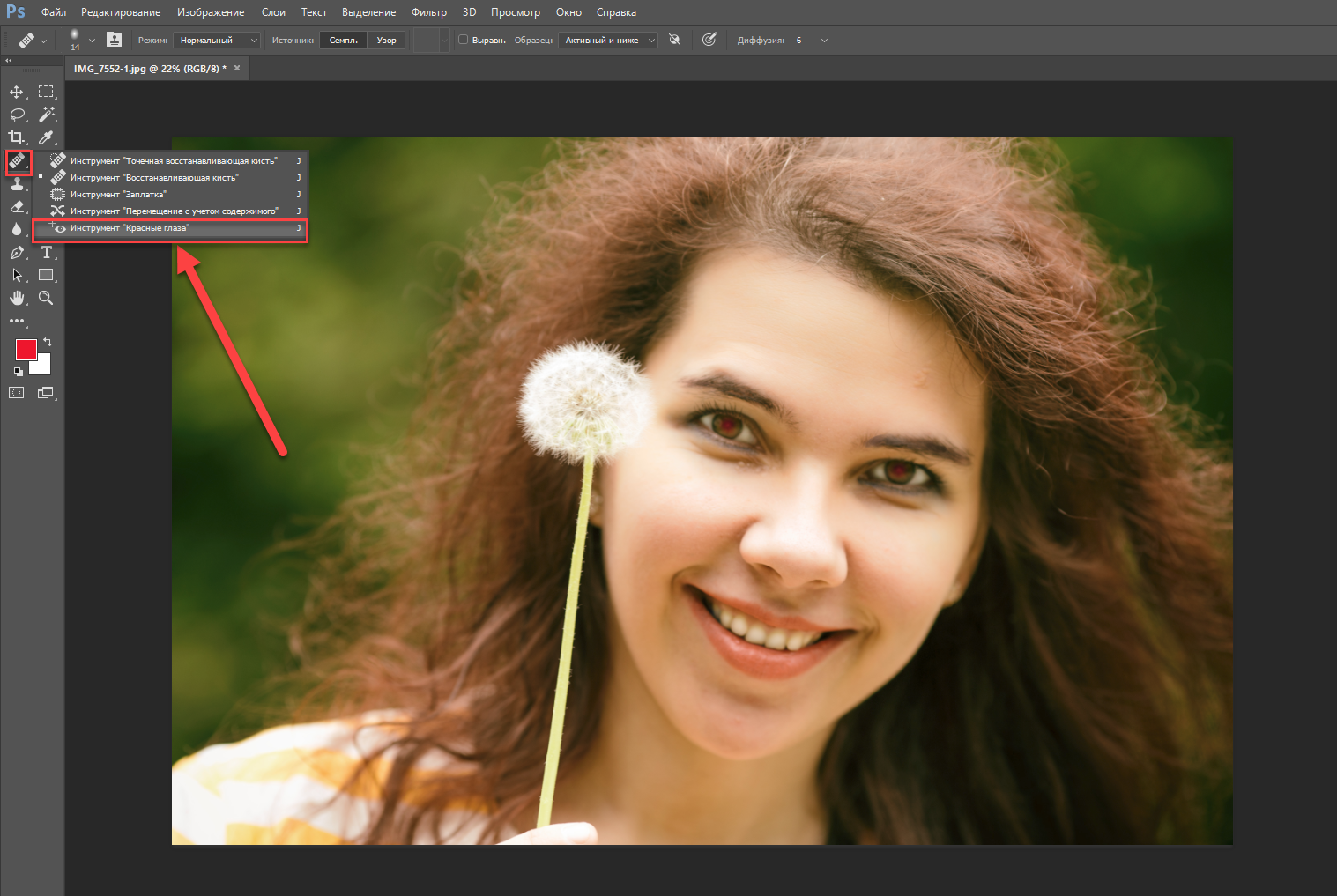 До обработки
До обработки
 После обработки
После обработки
Является ли .JPG тем же, что и .JPEG
Интересно, какая разница между JPEG и JPG? Форматы файлов идентичны, но там есть дополнительная буква. На самом деле … это единственное различие.
JPG и JPEG представляют собой формат изображения, поддерживаемый Joint Photographic Experts Group, и имеют то же значение. Причина для разных расширений файлов связана с тем, что ранние версии Windows не принимают более длинное расширение.
Как и HTM и HTML- файлы, когда формат JPEG был впервые введен, официальное расширение файла было JPEG (с четырьмя буквами). Однако в то время в Windows требовалось, чтобы все расширения файлов не превышали трех букв, поэтому .JPG использовался для того же формата. Однако компьютеры Mac не имели такого ограничения.
Случилось так, что оба расширения файлов были использованы в обеих системах, а затем Windows изменила их требования, чтобы принимать более длинные расширения файлов, но JPG все еще используется. Поэтому файлы JPG и JPEG распространяются и продолжают создаваться.
Хотя оба расширения файлов существуют, форматы являются то же самое и могут быть переименованы в другие без потери функциональности.
Что представляют из себя jpg и jpeg
- С разрешением файлов jpeg впервые познакомились пользователи компьютеров компании Macintosh, так любимых дизайнерами. Появился этот графический формат в 1991 году. В настоящее время используется во всех самых современных устройствах (смартфоны, фотокамеры) для сохранения изображений. Формат специально был создан Joint Photographic Experts Group для хранения цифровых фотографий. Он поддерживает более 16 млн.цветов (система TrueColor) в цифровой модели RGB, что способно обеспечить глубину цвета 24 бит\пиксель и контрастное разрешение. Для более компактного хранения изображения алгоритм просчитывает «избыточность» картинки, сравнивая соседние пиксели. Эта операция нужна для настройки коэффициента сжатия изображения с минимальными потерями в качестве. Фишка формата — возможность настраивать процент сжатия для нахождения баланса между размером файла и качеством изображения. Его основной вектор развития, улучшение алгоритма сжатия изображения с минимумом потери качества.
- Пользователи MS DOS и Windows больше знакомы с расширением jpg. Появился этот формат просто: эти системы, в отличии от Macintosh, ограничивали число возможных символов в расширении файла тремя символами. Из расширения jpeg исчезла буква «е», зато пользователи более передовой операционной системы Windows получили возможность использовать этот удобный формат. В более современных версиях Windows избавилась от этих ограничений, но расширение jpg осталось наравне с полным jpeg.